很多人不知道winzip电脑版如何显示在开始菜单栏?今日为你们带来的文章是winzip电脑版显示在开始菜单栏的方法,还有不清楚小伙伴和小编一起去学习一下吧。
本期为你们带来的文章是关于winzip27.0的winzip电脑版如何显示在开始菜单栏-winzip电脑版显示在开始菜单栏的方法,让我们一起去下文看看吧。
1、点击“WinZip”(如图所示)。
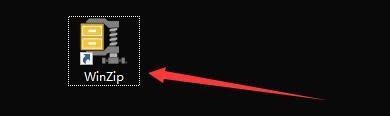
2、在“WinZip”窗口中,点击“设置”(如图所示)。

3、在“设置”窗口中,点击“集成”(如图所示)。
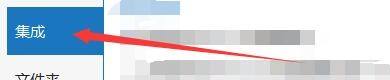
4、在“集成”窗口中,找到”将WinZip包括在“项目栏(如图所示)。

5、在“将WinZip包括在“项目栏中,将”开始菜单“勾选上(如图所示)。

6、再点击“OK"即可(如图所示)。
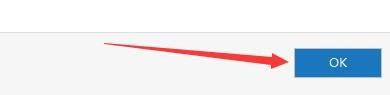
以上就是winzip电脑版如何显示在开始菜单栏-winzip电脑版显示在开始菜单栏的方法全部内容了,希望对大家有帮助!更多内容请关注攻略库






发表评论 取消回复